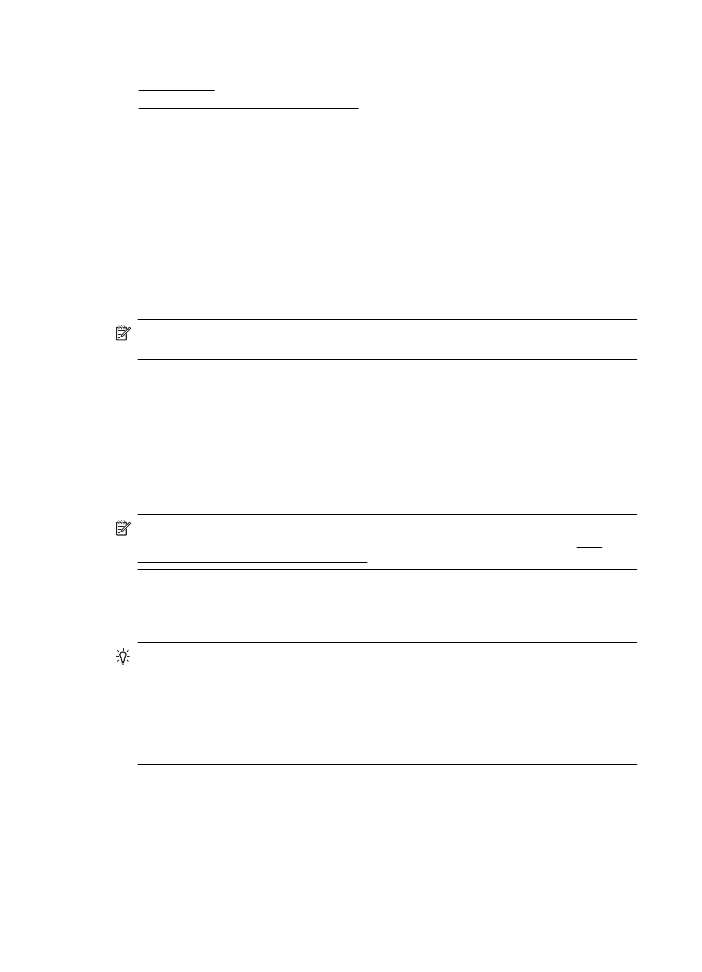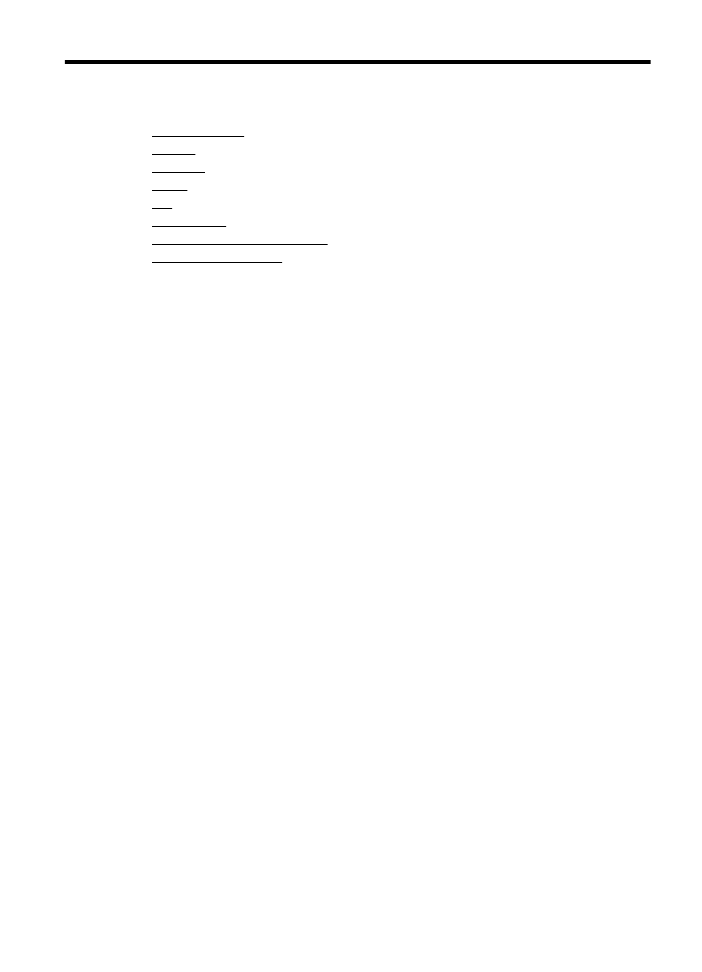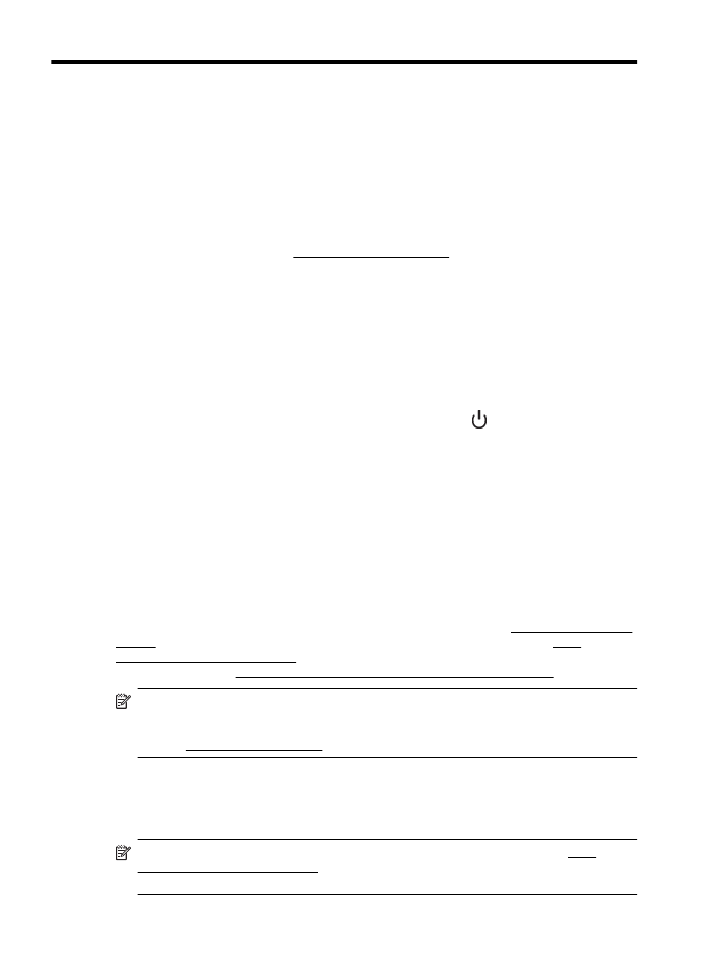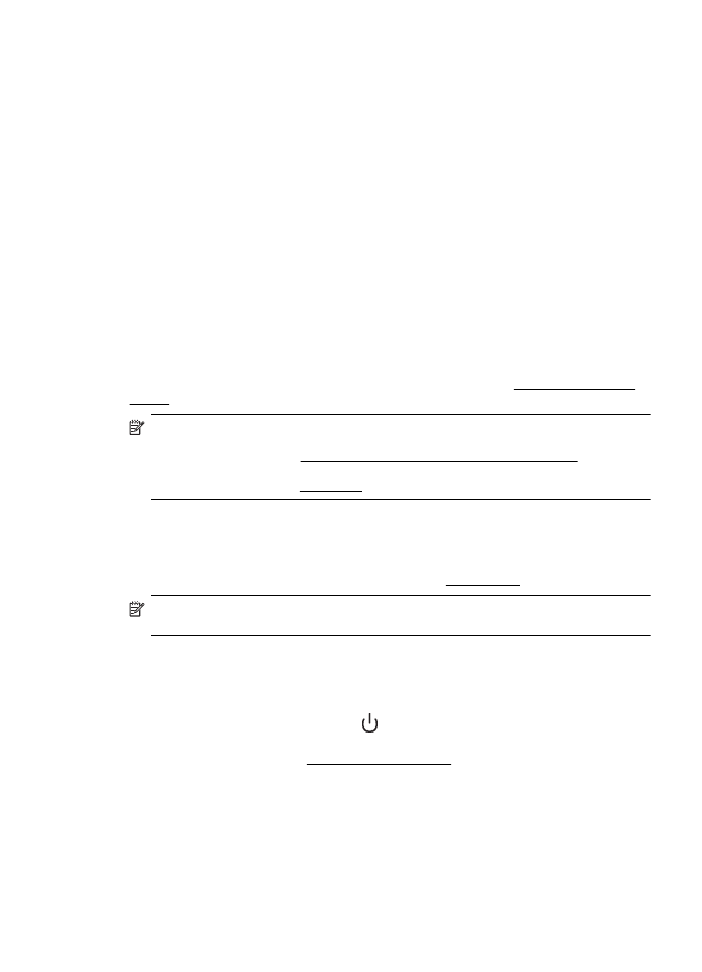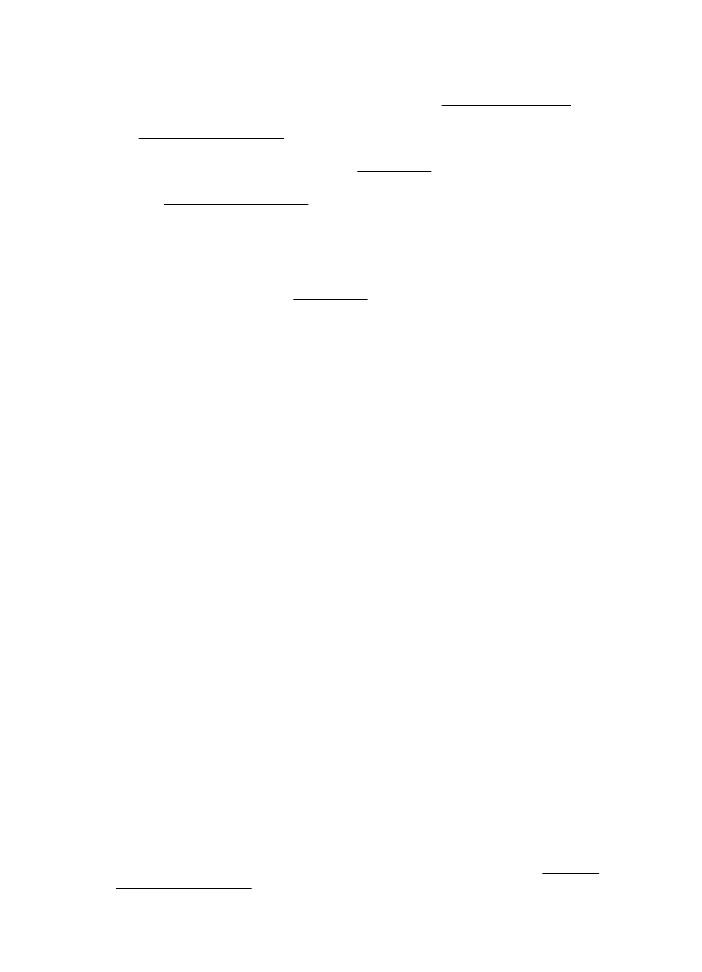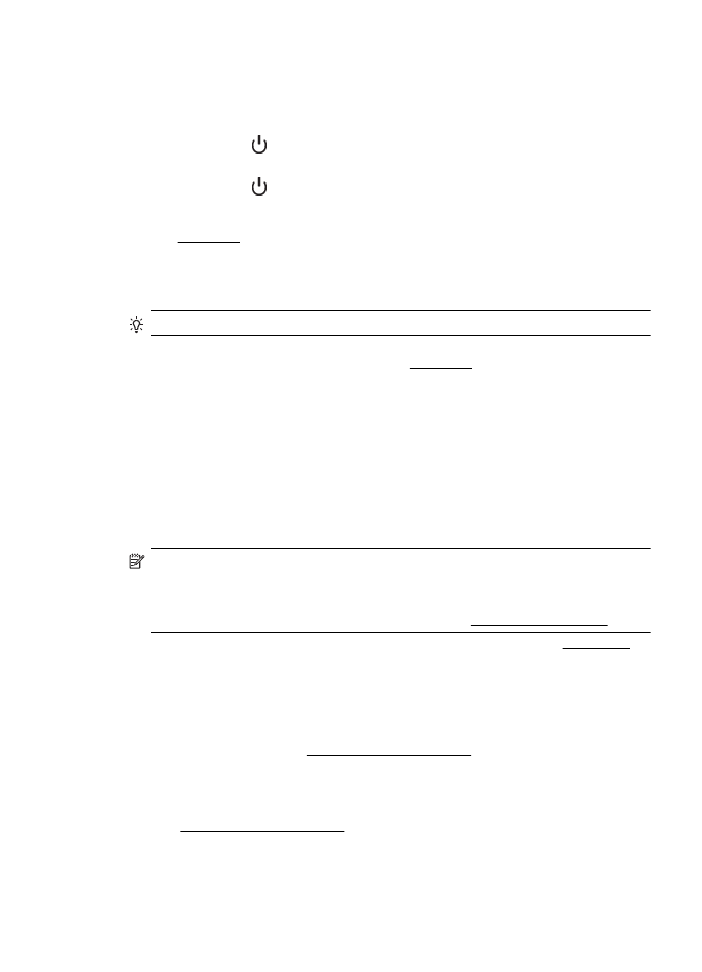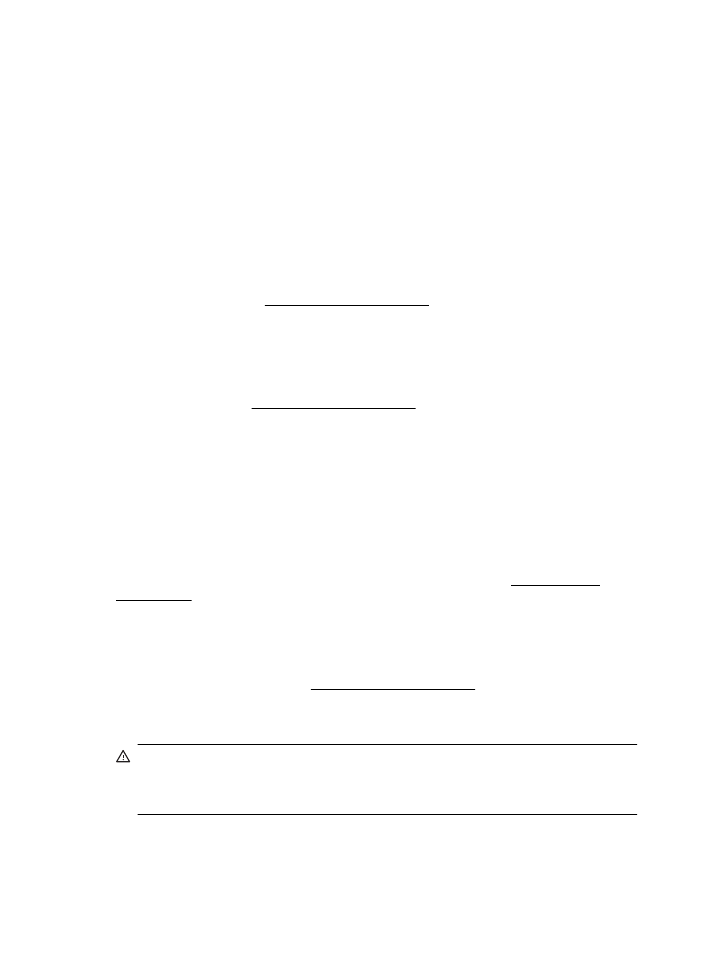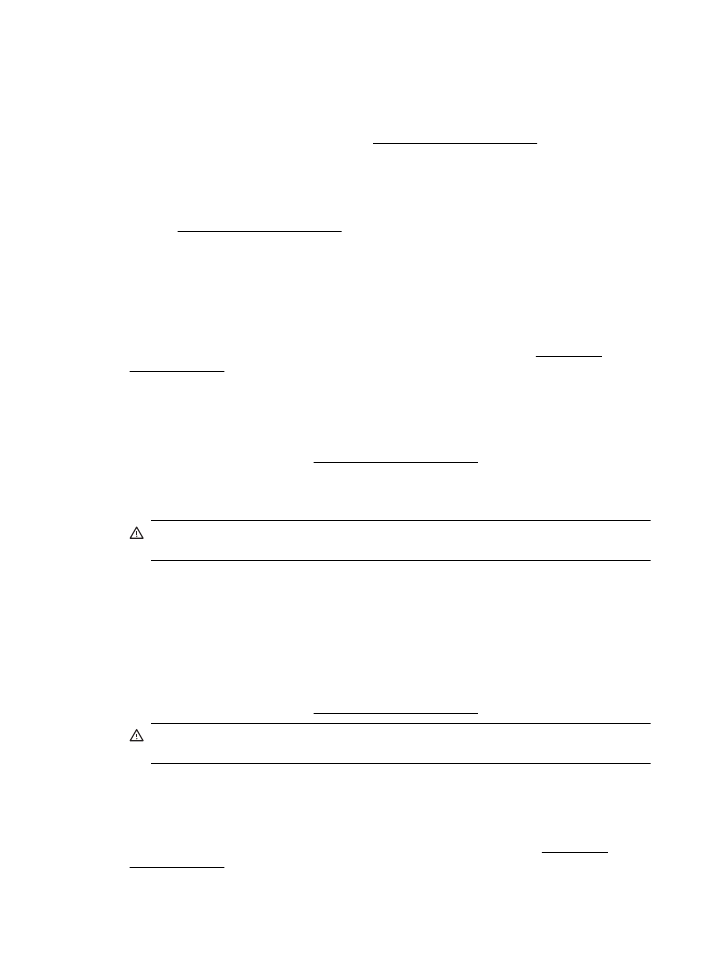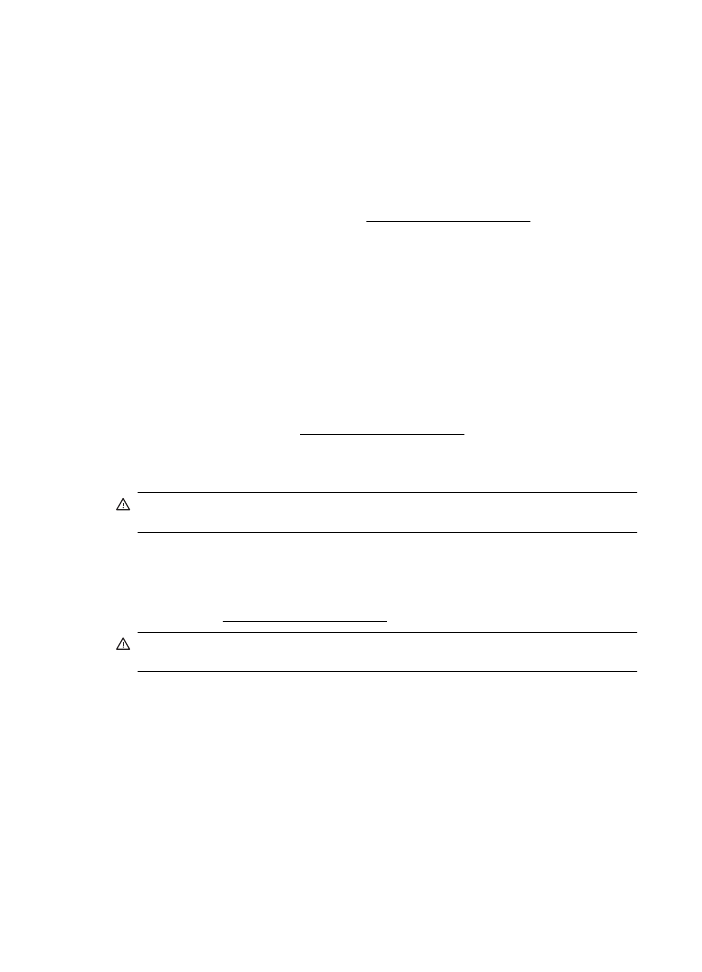Para abrir o servidor da Web incorporado
•
Para abrir o servidor da Web incorporado
Sobre cookies
O Servidor da Web Incorporado (EWS) coloca arquivos de texto muito pequenos (cookies) no
disco rígido durante a navegação. Esses arquivos permitem que o Servidor da Web Incorporado
reconheça o computador na próxima vez que for visitado. Por exemplo, se você tiver configurado
o idioma do EWS, um cookie lembrará que idioma foi selecionado para que, na próxima vez em
que você abrir o EWS, as páginas sejam exibidas nesse idioma. Embora alguns cookies sejam
apagados ao final de cada sessão (como o cookie que armazena o idioma selecionado), outros
(como o cookie que armazena preferências específicas do cliente) ficam armazenados no
computador até que sejam apagados manualmente.
Você pode configurar o navegador para aceitar todos os cookies ou configurá-lo para alertar você
toda vez que um cookie é oferecido, o que permite definir os cookies que serão aceitos ou
recusados. O navegador também pode ser usado para remover cookies indesejados.
Nota Dependendo do dispositivo, se você optar por desativar os cookies, também desativar
um ou mais dos seguintes recursos:
•
Iniciar de onde você deixou o aplicativo (especialmente útil quando são utilizados assistentes
de configuração)
•
Lembrar a configuração de idioma do navegador EWS
•
Personalizar a página inicial do EWS
Para obter informações sobre como gerenciar as configurações de privacidade e de cookie e
sobre como excluir cookies, consulte a documentação disponível no navegador da Web que você
utiliza.
Para abrir o servidor da Web incorporado
Nota O dispositivo deve estar em rede e ter um endereço IP. O endereço IP e nome de host
do dispositivo são listados no relatório de status. Para mais informações, consulte Para
entender a página de configuração de rede.
Em um navegador da Web suportado em seu computador, digite o endereço IP ou nome do host
atribuído à impressora.
Por exemplo, se o endereço IP for 123.123.123.123, digite o seguinte endereço no navegador da
Web: http://123.123.123.123
Dica Depois de abrir o Servidor da Web Incorporado, é possível criar um marcador para
que você possa acessá-lo rapidamente.
Dica Se você estiver usando o navegador Safari no Mac OS X, você também pode usar um
favorito do Bonjour para abrir o EWS sem digitar o endereço IP. Para usar um favorito do
Bonjour, abra o Safari e, no menu Safari, clique em Preferências. Na guia Favoritos, na
seção da barra de Favoritos, selecione Incluir Bonjour e feche a janela. Clique no favorito
do Bonjour e selecione sua impressora em rede para abrir o EWS.
Apêndice E
210
Ferramentas de gerenciamento da impressora
F
Como?
•
Primeiros passos
•
Imprimir
•
Digitalizar
•
Copiar
•
Fax
•
Serviços Web
•
Trabalhar com cartuchos de tinta
•
Solucionar um problema
Como?
211
G
Erros (Windows)
Memória de fax cheia
Se o Backup recepção fax ou o Fax digital da HP (Fax para PC ou Fax para Mac) estiver ativado
e a impressora tiver um problema (como um congestionamento de papel, a impressora salvará os
faxes na memória até que o problema seja resolvido. No entanto, a memória da impressora pode
fica cheia de faxes que ainda não foram impressos ou transferidos para o computador.
Para resolver esse problema, resolva quaisquer problemas da impressora.
Para mais informações, consulte Solução de problemas de fax.
Não é possível se comunicar com a impressora
O computador não pode se comunicar com a impressora porque um dos eventos a seguir
ocorreu.
•
A impressora foi desligada.
•
O cabo que conecta a impressora, como um cabo USB, foi desconectado.
•
Se o dispositivo estiver conectado a uma rede sem fio, a conexão sem fio foi interrompida.
Para resolver esse problema, tente as seguintes soluções:
•
Certifique-se de que a impressora esteja ligada e que a luz de
(Ligar) esteja acesa.
•
Certifique-se de que o cabo de força e outros cabos estejam funcionando e firmemente
conectados à impressora.
•
Certifique-se de que o cabo de energia esteja firmemente conectado a uma tomada de
corrente alternada (CA).
Pouca tinta
O cartucho de tinta identificado na mensagem está com nível de tinta baixo.
Os avisos e indicadores do nível de tinta fornecem estimativas apenas com objetivo de
planejamento. Quando você receber uma mensagem de aviso de pouca tinta, verifique se você
tem um cartucho de impressão disponível para substituição para evitar atrasos de impressão. Só
substitua os cartuchos quando for solicitado.
Para obter informações sobre como substituir cartuchos de tinta, consulte Substituir os cartuchos
de tinta. Para obter informações sobre como comprar cartuchos de tinta, consulte Pedir
suprimentos de impressão on-line. Para obter informações sobre como reciclar suprimentos de
tinta usados, consulte Programa de reciclagem de suprimentos de jato de tinta HP.
Nota A tinta dos cartuchos é usada no processo de impressão de várias maneiras, incluindo
o processo de inicialização, que prepara a impressora e os cartuchos para impressão. Além
disso, um pouco de tinta é deixado no cartucho depois que é usado. Para mais informações,
consulte www.hp.com/go/inkusage.
Problema de cartucho
O cartucho de tinta identificado na mensagem está faltando, danificado, é incompatível ou foi
inserido no slot errado da impressora.
Nota Se o cartucho for identificado como incompatível na mensagem, consulte Pedir
suprimentos de impressão on-line para informações sobre como obter cartuchos para a
impressora.
212
Erros (Windows)
Para resolver esse problema, tente as seguintes soluções. As soluções estão listadas em ordem,
da solução mais provável para a menos provável. Se a primeira solução não resolver o problema,
continue tentando as soluções restantes até que o problema seja resolvido.
•
Solução 1: Desligue e religue a impressora.
•
Solução 2: Instale os cartuchos de tinta corretamente.
Solução 1: Desligar e ligar a impressora
Desligue a impressora e, em seguida, ligue-a novamente.
Se o problema continuar, tente a próxima solução.
Solução 2: Instalar os cartuchos de tinta corretamente
Verifique se todos os cartuchos de tinta estão instalados corretamente:
1. Abra com cuidado a tampa do cartucho de tinta.
2. Remova o cartucho de tinta, empurrando-o, para soltá-lo, e puxando-o com firmeza na sua
direção.
3. Insira o cartucho no slot. Pressione firmemente o cartucho para que faça contato
adequadamente.
4. Feche a porta de acesso ao cartucho de tinta e veja se a mensagem de erro desapareceu.
Substituir o cartucho de tinta
Substitua o cartucho de tinta indicado. Para mais informações, consulte Substituir os cartuchos
de tinta.
Nota Se o cartucho ainda estiver na garantia, entre em contato com o suporte HP para
providenciar o reparo ou a substituição. Para mais informações sobre a garantia dos
cartuchos de tinta, consulte Informações sobre a garantia dos cartuchos de tinta Se o
problema persistir após a substituição do cartucho, entre em contato com o suporte HP. Para
mais informações, consulte Suporte HP.
Incompatibilidade de papel
O tamanho ou o tipo selecionado de papel no driver da impressora não corresponde ao papel
colocado na impressora. Verifique se o papel correto foi colocado na impressora e imprima
novamente o documento. Para mais informações, consulte Colocar mídia.
Nota Se o papel colocado na impressora for do tamanho correto, altere o tamanho de papel
selecionado no driver da impressora e imprima novamente o documento.
O compartimento do cartucho não pode mover-se
Algo está bloqueando o compartimento de encaixe do cartucho de tinta (a parte da impressora
que guarda os cartuchos de tinta).
Para limpar a obstrução, pressione o botão
(Ligar), para desligar a impressora, e verifique se
há congestionamentos.
Para mais informações, consulte Limpar congestionamentos.
Congestionamento de papel
O papel ficou atolado na impressora.
Congestionamento de papel
213
Antes de tentar limpar o congestionamento, verifique o seguinte:
•
Verifique se você colocou papel que atenda às especificações e não esteja amassado,
dobrado ou danificado. Para mais informações, consulte Especificações da mídia.
•
Certifique-se de que o equipamento esteja limpo. Para mais informações, consulte
Manutenção da impressora.
•
Certifique-se de que se as bandejas estejam carregadas corretamente e não estejam muito
cheias. Para mais informações, consulte Colocar mídia.
Para obter mais informações sobre como desobstruir congestionamentos e como evitá-los,
consulte Limpar congestionamentos.
A impressora está sem papel
A bandeja padrão está vazia.
Coloque mais papel e toque OK.
Para mais informações, consulte Colocar mídia.
Impressora off-line
A impressora está off-line no momento. Enquanto estiver off-line, a impressora não pode ser
usada.
Para alterar o status da impressora, realize as etapas a seguir:
1. Clique em Iniciar e depois em Impressoras ou Impressoras e aparelhos de fax ou
Dispositivos e impressoras.
– Ou –
Clique em Iniciar, em Painel de controle e clique duas vezes em Impressoras.
2. Se as impressoras listadas na caixa de diálogo não estiverem sendo exibidas na exibição
Detalhes, clique no menu Exibir e em Detalhes.
3. Se o produto estiver Off-line, clique com o botão direito do mouse nele e depois clique em
Usar impressora on-line.
4. Experimente usar a impressora de novo.
A impressora está em pausa
A impressora está em pausa no momento. Enquanto está em pausa, novos trabalhos são
adicionados à fila mas não são impressos.
Para alterar o status da impressora, siga estas etapas.
1. Clique em Iniciar e depois em Impressoras ou Impressoras e aparelhos de fax ou
Dispositivos e impressoras.
– Ou –
Clique em Iniciar, em Painel de controle e clique duas vezes em Impressoras.
2. Se as impressoras listadas na caixa de diálogo não estiverem sendo exibidas na exibição
Detalhes, clique no menu Exibir e em Detalhes.
3. Se a impressora estiver pausada, clique com o botão direito do mouse na impressora e
clique em Continuar impressão.
4. Experimente usar a impressora de novo.
Falha ao imprimir um documento
A impressora não pode imprimir o documento porque ocorreu um problema no sistema de
impressão.
Para obter informações sobre como resolver problemas de impressão, consulte Solucionar
problemas da impressora.
Apêndice G
214
Erros (Windows)
Falha na impressora
Houve um problema com o cabeçote de impressão. Normalmente, é possível resolver esses
problemas seguindo estas etapas:
1. Pressione o botão (Ligar) para desligar o equipamento.
2. Desconecte e reconecte o cabo de alimentação.
3. Pressione o botão (Ligar) para ligar o equipamento.
Se esse problema persistir, anote o código de erro fornecido na mensagem e entre em contato
com o Suporte HP. Para obter informações sobre como entrar em contato com o Suporte HP,
consulte Suporte HP.
Porta ou tampa aberta
Antes de imprimir documentos na impressora, todas as portas e tampas devem estar fechadas.
Dica A maioria das portas e tampas se encaixam quando estão totalmente fechadas.
Se o problema continuar depois de fechar firmemente todas as portas e tampas, entre em contato
com o suporte HP. Para mais informações, consulte Suporte HP.
Cartucho de tinta usado anteriormente instalado
O cartucho de tinta identificado na mensagem foi usado anteriormente em uma impressora
diferente.
É possível usar cartuchos de tinta em diferentes impressoras, mas se o cartucho tiver sido
deixando do lado de fora de uma impressora por muito tempo, a qualidade de impressão dos
documentos pode ser afetada. Além disso, se você usar cartuchos de tinta que tiverem sido
usados em uma impressora diferente, o indicador do nível de tinta pode ser impreciso ou estar
indisponível.
Se a qualidade de impressão for insatisfatória, tente limpar os cabeçotes de impressão.
Nota a tinta dos cartuchos é usada de maneiras diferentes no processo de impressão,
incluindo no processo de inicialização, que prepara a impressora e os cartuchos para
impressão, e na manutenção do cabeçote de impressão, que mantém os bicos de tinta
limpos e a tinta fluindo normalmente. Ademais, um pouco de tinta é deixado no cartucho
depois que é usado. Para obter mais informações, consulte www.hp.com/go/inkusage.
Para obter mais informações sobre como armazenar cartuchos de tinta, consulte Suprimentos.
Os cartuchos de tinta estão vazios
Os cartuchos listados na mensagem devem ser substituídos para retomar a impressão. A HP
recomenda que você não remova um cartucho de tinta até que tenha um novo cartucho pronto
para ser instalado.
Para mais informações, consulte Substituir os cartuchos de tinta.
Falha no cartucho de tinta
Os cartuchos listados na mensagem estão danificados ou falharam.
Consulte Substituir os cartuchos de tinta.
Falha no cartucho de tinta
215
Atualização do suprimento da impressora
O cartucho listado na mensagem pode ser usado somente para atualizar um dispositivo. Clique
em OK para utilizá-lo nessa impressora. Se você não quiser prosseguir com a atualização de
suprimento para essa impressora, clique em Cancelar impressão e remova o cartucho.
Atualização de suprimento da impressora bem sucedida
A atualização de suprimento foi bem sucedida. Os cartuchos listados na mensagem agora podem
ser usados na impressora.
Problema na atualização de suprimento da impressora
A atualização de suprimento não foi bem sucedida. Os cartuchos listados na mensagem ainda
podem ser usados nessa impressora. Substitua o cartucho de atualização de suprimento. Para
mais informações, consulte Substituir os cartuchos de tinta.
Cartuchos de tinta não originais HP instalados
A HP não pode garantir a qualidade ou confiabilidade de suprimentos que não sejam da HP. A
manutenção ou o reparo da impressora decorrente da utilização de um suprimento não original
HP não serão cobertos pela garantia. Se você acredita que comprou cartuchos de tinta HP
legítimos, visite a HP em www.hp.com/go/anticounterfeit para mais informações ou para relatar
uma fraude.
Usar cartuchos HP originais tem suas recompensas
A HP recompensa os clientes fiéis pelo uso de suprimentos HP legítimos. Clique no botão abaixo
da mensagem para exibir as recompensas online. A recompensa pode não estar disponível em
todas as regiões.
Aviso de cartucho falsificado
O cartucho instalado não é um cartucho HP legítimo novo. Entre em contato com a loja onde
esse cartucho foi vendido. Para relatar suspeita de fraude, visite a HP em www.hp.com/go/
anticounterfeit. Para continuar a usar o cartucho, clique em Continuar.
Cartucho usado, recarregado ou falsificado detectado
A tinta original HP contida no cartucho se esgotou. A solução para esse problema é substituir o
cartucho de tinta ou clicar em OK para continuar a usar o cartucho. Para mais informações sobre
como substituir o cartucho, consulte Substituir os cartuchos de tinta. A HP recompensa os
clientes fiéis pelo uso de suprimentos HP legítimos. Clique no botão abaixo da mensagem para
exibir as recompensas online. As recompensas podem não estar disponíveis em todas as
regiões.
Aviso A garantia do cartucho de tinta da HP não cobre cartuchos ou tintas não originais HP.
A garantia da impressora da HP não cobre reparos ou manutenções devido ao uso de
cartuchos ou tintas não originais HP. A HP não garante a qualidade ou confiabilidade de tinta
que não seja HP. Informações sobre os níveis de tinta não estarão disponíveis.
Apêndice G
216
Erros (Windows)
Use os cartuchos de INSTALAÇÃO
Use os cartuchos de INSTALAÇÃO que acompanham a impressora para a inicialização do
dispositivo. Você deve substituir o cartucho pelo cartucho de instalação para limpar essa
mensagem. Para mais informações, consulte Substituir os cartuchos de tinta.
Não use os cartuchos de INSTALAÇÃO
Os cartuchos de INSTALAÇÃO não podem ser usados após o dispositivo ter sido inicializado.
Remove e instale os cartuchos que não sejam os de INSTALAÇÃO. Para mais informações,
consulte Substituir os cartuchos de tinta.
Novo alerta de tinta de cabeçote de impressão
Os cartuchos usados listados na mensagem podem não ter tinta suficiente para concluir os
processos de instalação de uma vez.
Solução: Instale novos cartuchos ou clique em Continuar para usar os cartuchos instalados.
Se a inicialização não puder ser concluída com os cartuchos instalados, serão necessários novos
cartuchos. Para informações sobre como instalar novos cartuchos, consulte Substituir os
cartuchos de tinta.
Usar somente tinta preta?
Os cartuchos listados na mensagem estão vazios.
Soluções: Para imprimir em cores, substitua os cartuchos vazios. Para informações sobre como
instalar novos cartuchos, consulte Substituir os cartuchos de tinta.
Para imprimir temporariamente usando somente tinta preta, clique em Usar somente tinta preta.
A impressora substituirá as cores por escala de cinza. Os cartuchos vazios precisarão ser logo
substituídos.
Cuidado NÃO remova o cartucho colorido vazio para imprimir no modo Usar somente
tinta preta.
Usar somente tinta colorida?
O cartucho de tinta preta está vazio.
Soluções: Para substituir temporariamente o preto pelo colorido, clique em Usar somente tinta
colorida. O preto será simulado. A qualidade de texto e de foto irão diferir daqueles trabalhos
impressos que utilizam todos os cartuchos de tinta. O cartucho de tinta preta precisará ser logo
substituído.
Para imprimir com preto, substitua o cartucho de tinta preta. Para informações sobre como
instalar novos cartuchos, consulte Substituir os cartuchos de tinta.
Cuidado NÃO remova o cartucho preto vazio para imprimir no modo Usar somente tinta
colorida.
Cartuchos de tinta incompatíveis
O cartucho de tinta não é compatível com a sua impressora.
Solução: Remova esse cartucho imediatamente e substitua-o por um cartucho de tinta
compatível. Para informações sobre como instalar novos cartuchos, consulte Substituir os
cartuchos de tinta.
Cartuchos de tinta incompatíveis
217
Aviso do sensor de tinta
O sensor de tinta está informando uma condição inesperada. Isso pode ser causado pelo
cartucho ou o sensor pode ter falhado. Se o sensor tiver falhado, ele não poderá mais perceber
quando os seus cartuchos estiverem vazios. A impressão com um cartucho vazio fará com que o
ar entre no sistema de tintas, o que resulta em uma qualidade de impressão insatisfatória.
Quantidades significativas de tinta serão usadas até recuperar essa condição, o que esvaziará
muito o suprimento de tinta de todos os cartuchos.
Solução: Clique em OK para continuar a impressão ou substitua o cartucho. Para informações
sobre como instalar novos cartuchos, consulte Substituir os cartuchos de tinta.
Problema com a preparação da impressora
o relógio da impressora falhou e a preparação da tinta pode não ser concluída. O medidor do
nível de tinta estimado pode não estar preciso.
Solução: Verifique a qualidade de impressão do trabalho impresso. Caso não esteja satisfatória,
executar o procedimento de limpeza dos cabeçotes de impressão, na caixa de ferramentas, pode
melhorar a qualidade.
Cartucho colorido sem tinta
Os cartuchos listados na mensagem estão vazios.
Soluções: Para imprimir em cores, substitua os cartuchos vazios. Para informações sobre como
instalar novos cartuchos, consulte Substituir os cartuchos de tinta.
Para imprimir temporariamente usando somente a tinta preta, clique em Cancelar impressão e
envie novamente o trabalho de impressão. A mensagem Usar somente tinta preta? será exibida
antes de o trabalho ser impresso. Os cartuchos vazios precisarão ser logo substituídos.
Cuidado NÃO remova o cartucho colorido vazio para imprimir no modo Usar somente
tinta preta.
Cartucho preto sem tinta
O cartucho de tinta preta está vazio.
Soluções: Substitua o cartucho de tinta preta. Para informações sobre como instalar novos
cartuchos, consulte Substituir os cartuchos de tinta.
Cuidado NÃO remova o cartucho preto vazio para imprimir no modo Usar somente tinta
colorida.
Para substituir temporariamente o preto pelo colorido, clique em Cancelar impressão e envie
novamente o trabalho de impressão. A mensagem Usar somente tinta colorida? será exibida
antes de o trabalho ser impresso. O cartucho de tinta preta precisará ser logo substituído.
Tampa do alimentador automático de documentos aberta
Feche a tampa do alimentador automático de documentos para continuar.
Problema com o sistema de tinta
Remova os cartuchos de tinta e verifique se há sinais de vazamento neles. Se os cartuchos
estiverem vazando, entre em contato com a HP. Não use cartuchos que estejam vazando.
Se não houver vazamentos, reinstale os cartuchos e feche a tampa da impressora. Desligue e
religue a impressora. Se a mensagem aparecer de novo, entre em contato com a HP.
Apêndice G
218
Erros (Windows)